Как выложить фото в инстаграме через компьютер
К сожалению, просто открыть в браузере сайт Instagram опубликовать через него фотографию нельзя. Это объясняется тем, что у приложения закрытый исходный код: система должна обнаружить камеру и сенсорный экран для того, чтобы разрешить публикацию. Такое условие сильно осложняет загрузку фото с компьютера. Но обойти его можно несколькими способами.Как добавить фото в Инстаграм с компьютера?
Вот самый простой способ: он не требует установки дополнительных программ и приложений. Описываем, как запостить фотографию через браузер Chrome.
1. Зайдите на сайт Instagram и войдите в свой профиль.
2. Нажмите комбинацию клавиш Ctrl Shift I. Этим действием вы вызовите консоль разработчика. Еще один способ вызвать консоль – кликнуть правой клавишей мыши в любом месте страницы и в появившемся окошке выбрать пункт «Просмотр кода элемента» или «Просмотреть код».
3. Найдите иконку, на которую указывает стрелка на картинке ниже. Нажатие на нее включит режим симуляции экрана смартфона. В настройках над «экраном» можно выбрать тип устройства, которое нужно сымитировать.

4. Перезагрузите страницу. После этого внизу экрана появится кнопка для добавления фото. Кликнув на нее, можно вызвать окно с медиафайлами компьютера. Выберите нужную фотографию и загрузите ее так, как обычно это делаете на смартфоне. Задача выполнена!
Публикуем фото через официальное приложение Instagram на ПК
Второй способ более надежный, но и более трудоемкий. Для него нужно установить дополнительное ПО: эмулятор Nox Player или BlueStacks.
1. Установите программу Nox Player. Проще всего загрузить ее с официального ресурса.
2. После установки войдите в Play Market. Приложение попросит войти в ваш Google-аккаунт. Найдите в магазине приложение Instagram и установите его.
3. Фотографии, которые хотите опубликовать, поместите в папку C:\Пользователи\ваше username\Nox_share\Image.
4. Зайдите в установленное приложение Instagram, войдите в свой аккаунт. Действия при публикации нужно выполнить такие же, как и в мобильной версии. Единственное отличие – фотографии будут находиться по адресу: Галерея –> Другие –> Внутренняя память устройства.
Работа в эмуляторе BlueStacks
1. Установите эмулятор.
2. Также установите Instagram из Play Market.
3. Нажмите на иконку, которая изображена ниже на фотографии. В появившемся окне выбираем нужную фотографию.

4. Далее программа спросит, какое приложение использовать для запуска, выбирайте Instagram. И публикуйте фото по уже известной схеме.
Больше полезных материалов про Insta: как выложить фото в инстаграме через компьютер
Содержание
Некоторые пользователи делают фото с телефона, а затем обрабатывают их на компьютере, соответственно, им удобнее загрузить фотографию в инстаграм через ПК. Для этого существует сразу несколько способов, рассмотрим их.
Через браузер
Браузерная версия социальной сети Инстаграм https://www.instagram.com не предназначена для загрузки фотографий. Через нее можно искать людей и следить за их публикациями, а также управлять своим профилем. Однако существует способ, как добавить фото в инстаграм с компьютера через браузер.
Эти веб-обозреватели похожи, так как работают на одном движке, у них схожий интерфейс и функционал. Рассмотрим, подробную инструкцию для каждого из них.
Для Яндекс.Браузер:
Откройте https://www.instagram.com. Авторизуйтесь на сайте, используя свои логин и пароль, либо войдите через социальные сети.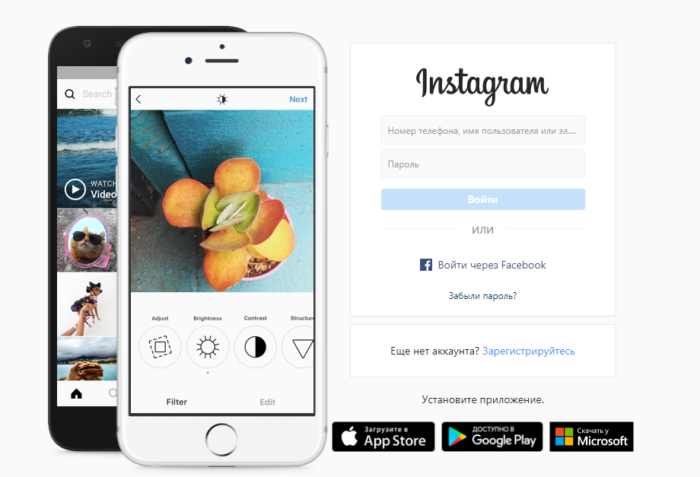 Кликните правой кнопкой мыши в любом месте страницы.
Выберите «Исследовать элемент».
Кликните правой кнопкой мыши в любом месте страницы.
Выберите «Исследовать элемент».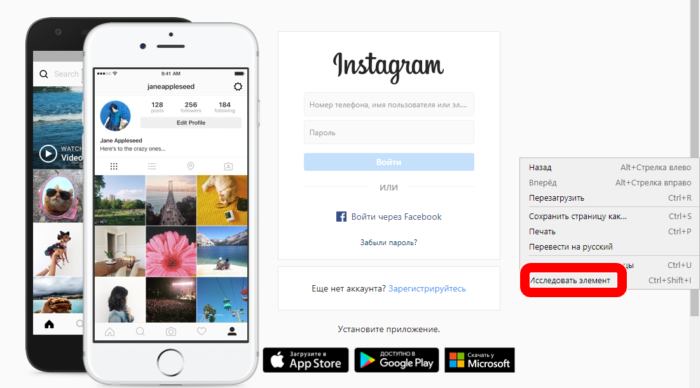 Кликните по значку мобильных устройств в левом верхнем углу и выставьте настройки, как на скриншоте.
Кликните по значку мобильных устройств в левом верхнем углу и выставьте настройки, как на скриншоте.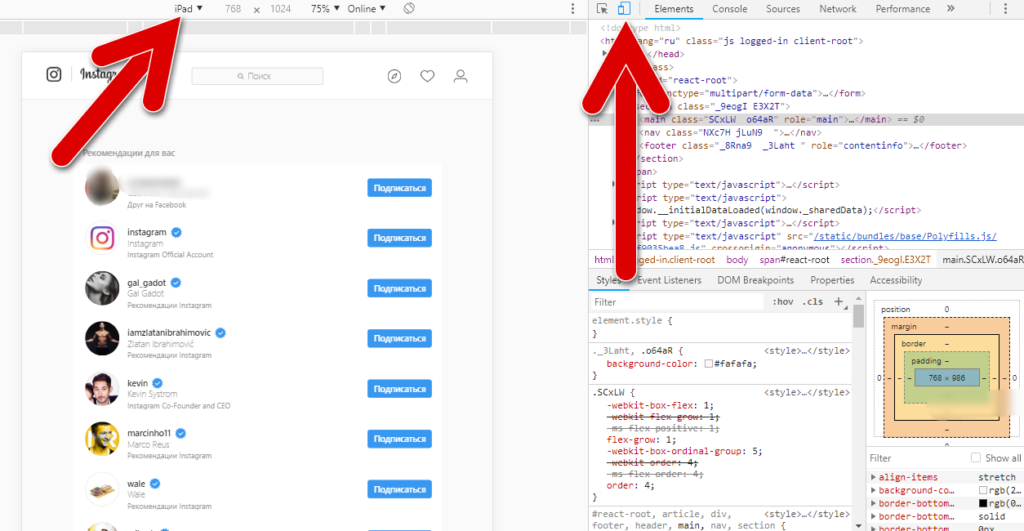 Обновите страницу клавишей F5, не закрывая консоль.
Обновите страницу клавишей F5, не закрывая консоль.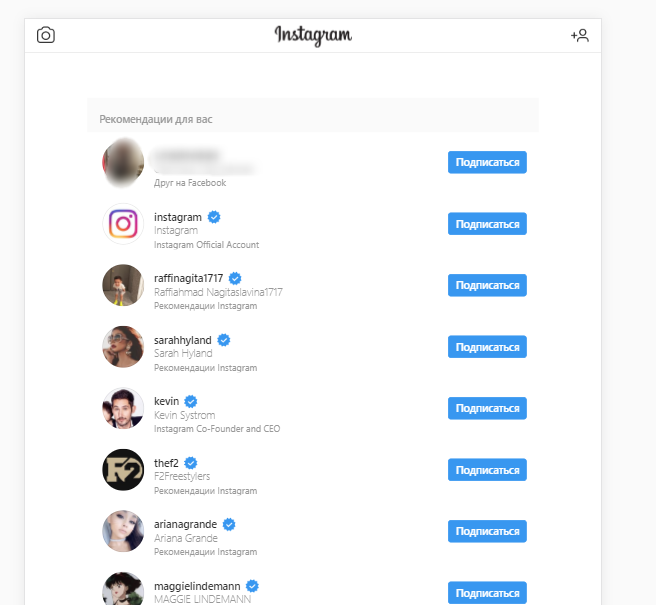 После этого появится кнопка «Поделиться фото».
После этого появится кнопка «Поделиться фото».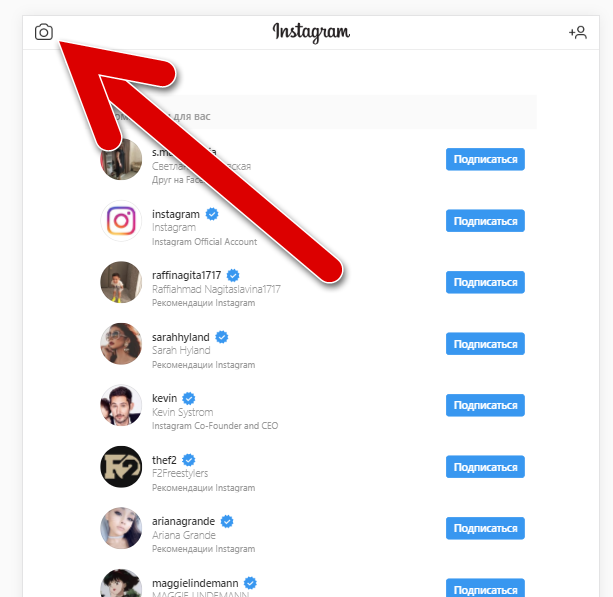 Кликните по ней и выберите изображение на компьютере.
Кликните по ней и выберите изображение на компьютере.
Для Google Chrome:
Перейдите на https://www.instagram.com и авторизуйтесь. Кликните на пустом месте правой кнопкой мыши и выберите «Посмотреть код».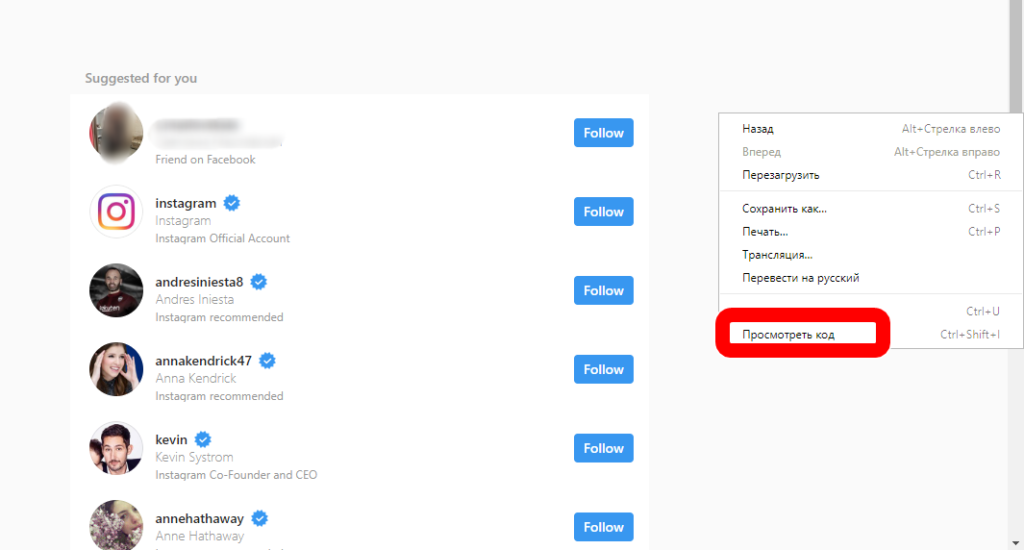 Кликните по значку мобильных устройств слева сверху.
Выставьте настройки, как на скрине.
Кликните по значку мобильных устройств слева сверху.
Выставьте настройки, как на скрине.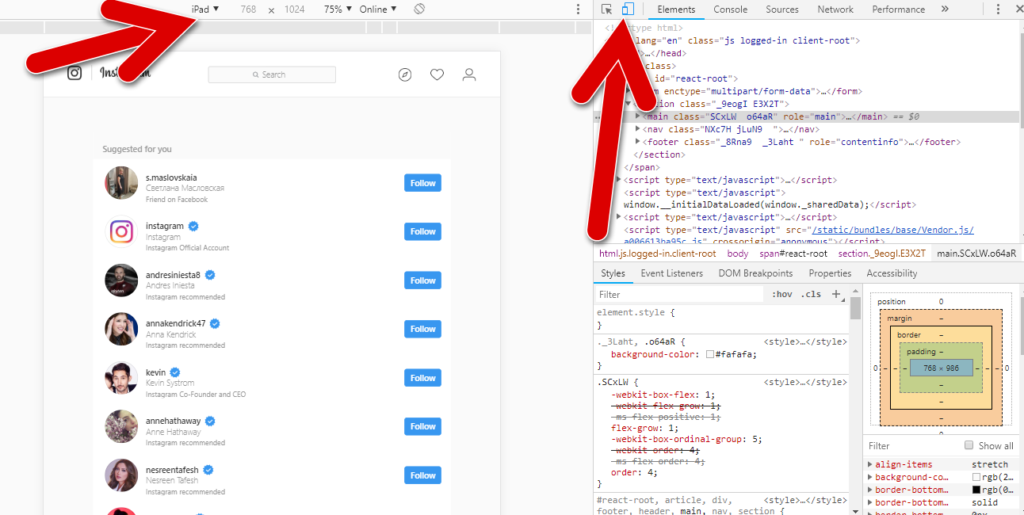 Обновите страницу через кнопку F5, не закрывая консоль.
Кликните по кнопке загрузки изображения, и выберите фото на компьютере для публикации.
Обновите страницу через кнопку F5, не закрывая консоль.
Кликните по кнопке загрузки изображения, и выберите фото на компьютере для публикации.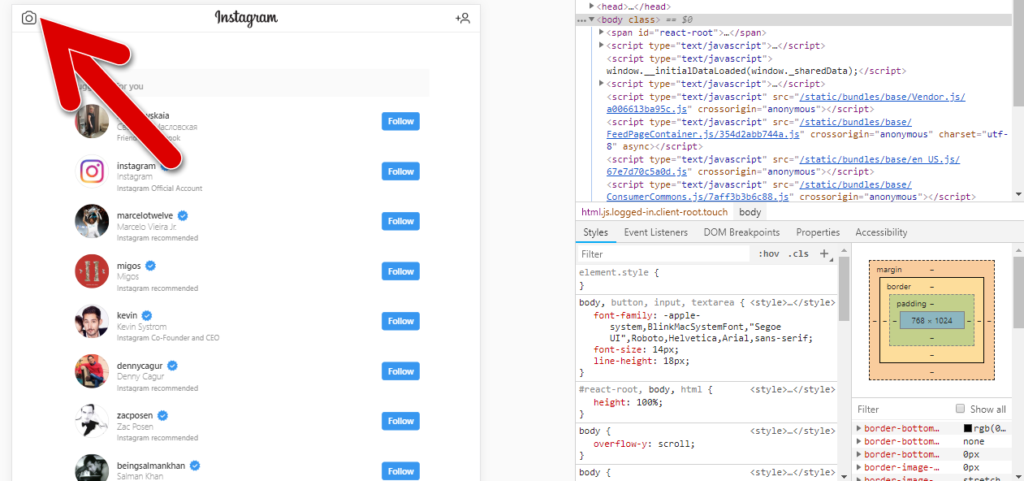
Видео
Браузер Opera
Этот браузер немного отличается от предыдущих по интерфейсу и функционалу. Для того, чтобы публиковать фотографии в инсте через него, следуйте инструкции:
Перейдите на https://www.instagram.com. Войдите в аккаунт. Кликните правой кнопкой мыши на любом месте страницы и выберите «Просмотреть код элемента», либо нажмите сочетание клавиш Ctrl Shift C.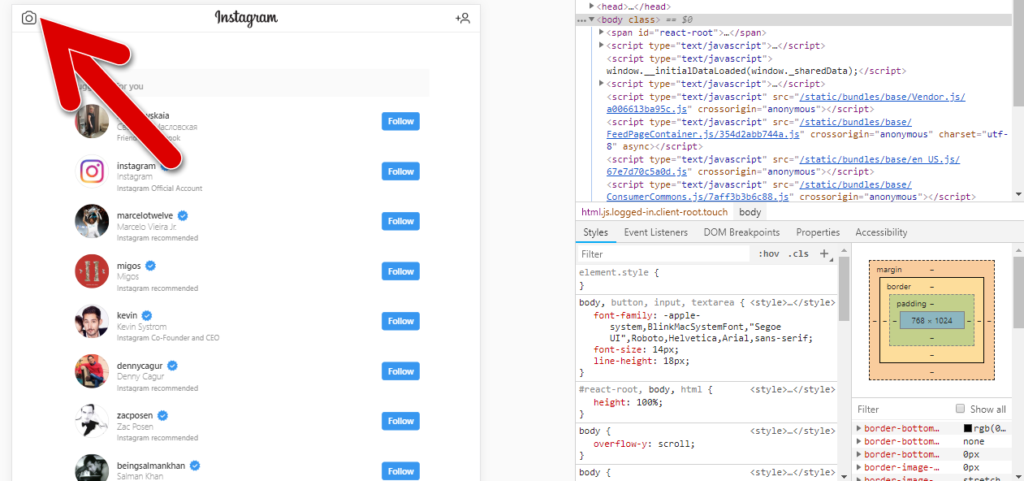 Кликните по значку мобильных устройств, он расположен в левом верхнем углу консоли.
Задайте параметры, как на скрине.
Кликните по значку мобильных устройств, он расположен в левом верхнем углу консоли.
Задайте параметры, как на скрине.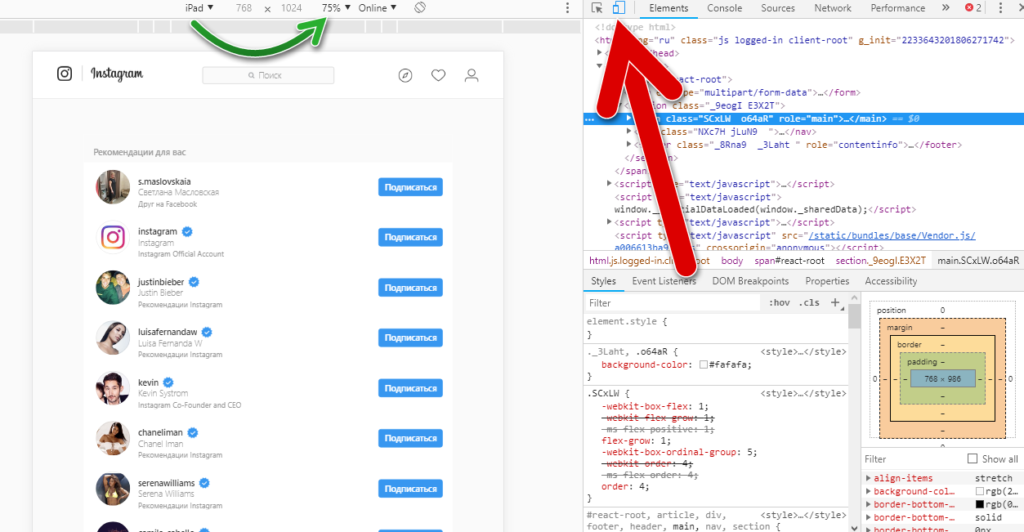 Произведите обновление страницы клавишей F5.
Кликните по кнопке публикации фото и выберите изображение на компьютере.
Произведите обновление страницы клавишей F5.
Кликните по кнопке публикации фото и выберите изображение на компьютере.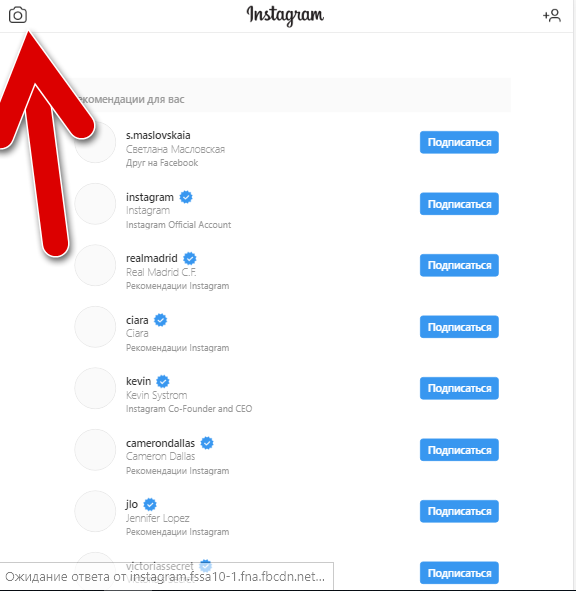
Через Bluestacks
Эта программа — один из лучших эмуляторов Андроид для Виндовс. Через него можно установить мобильный клиент инстаграмм на ПК и совершать публикации. Чтобы это сделать, следуйте инструкции:
Скачайте и установите Bluestacks на компьютер.Пошаговая инструкция kompmix.ru/bluestacks/kak_skachat_i_ustanovit_BlueStacks_instrukciya.html Как зарегистрировать Инстаграм через Bluestacks инструкция тут Нажмите «Открыть» в Bluestacks.
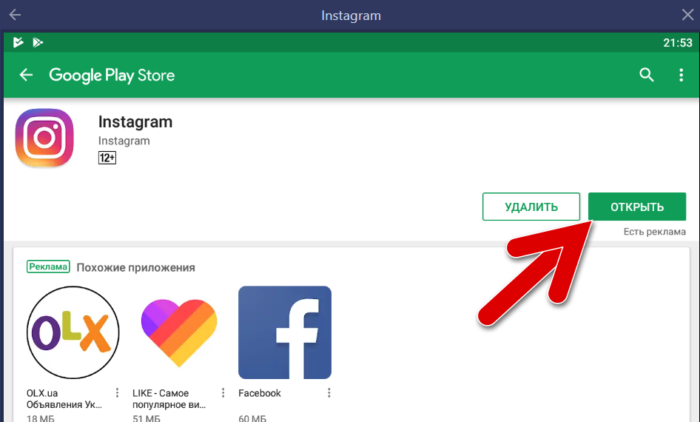 Кликните на «Войти».
Кликните на «Войти».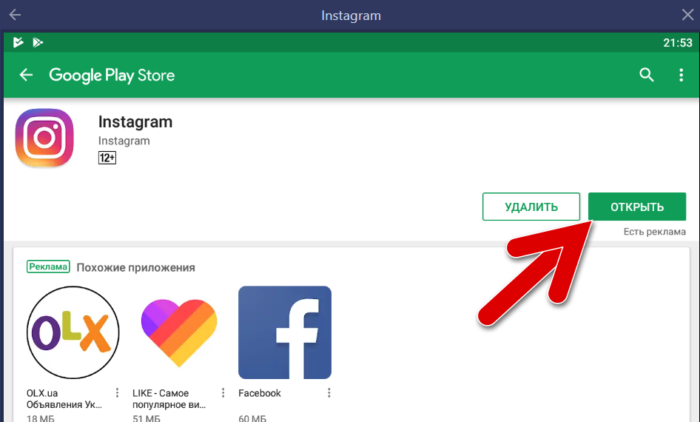 Авторизуйтесь в инстаграме.
Авторизуйтесь в инстаграме.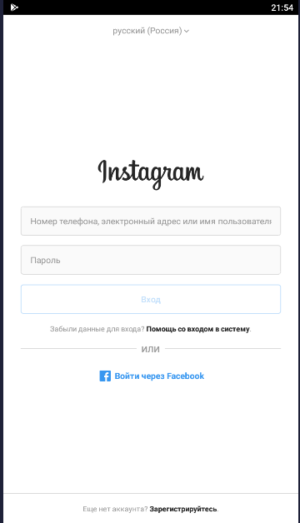 Кликните по кнопке загрузки публикаций.
Кликните по кнопке загрузки публикаций.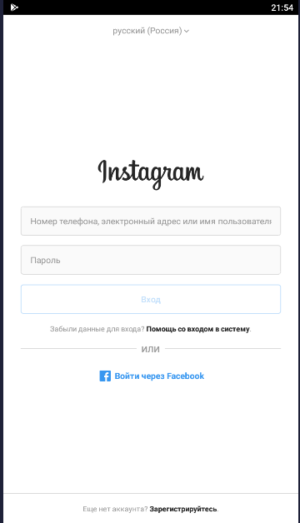 Нажмите на значок « ».
Нажмите на значок « ».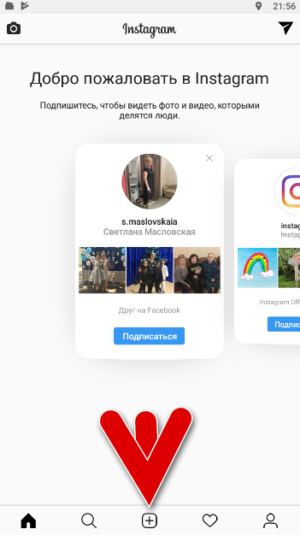 Выберите «Галерея».
Выберите «Галерея».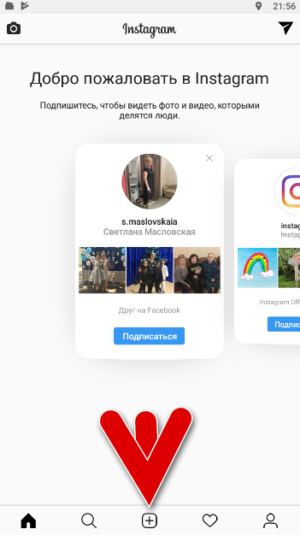 Сверху переключитесь на «Другие».
Сверху переключитесь на «Другие».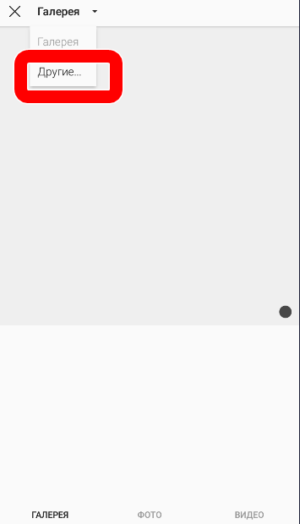 Тапните на «Выбрать из Windows».
Тапните на «Выбрать из Windows».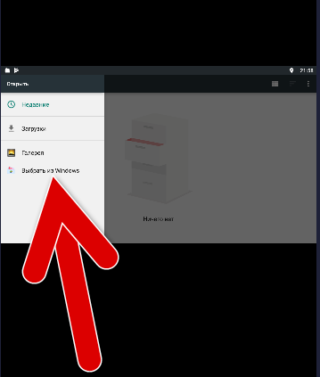 Выберите изображение на компьютере.
Выберите изображение на компьютере.
Как добавить фото через instmsk
Instmsk — сервис для загрузки публикаций в инстаграм, пользоваться им очень просто:
Для начала нужно авторизоваться, используя аккаунт в социальной сети.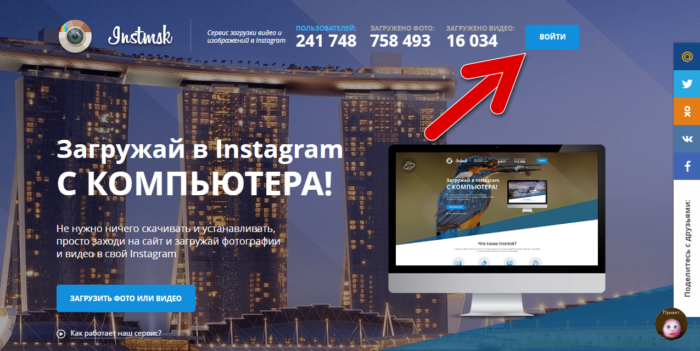 В меню выберите «Профиль».
В меню выберите «Профиль».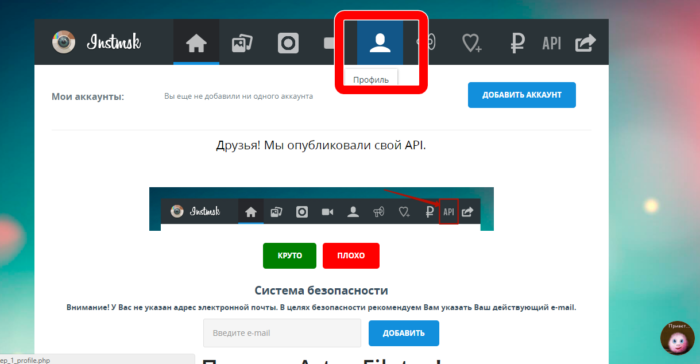 Справа, под «Мои аккаунты», кликните по кнопке «Добавить аккаунт».
Справа, под «Мои аккаунты», кликните по кнопке «Добавить аккаунт».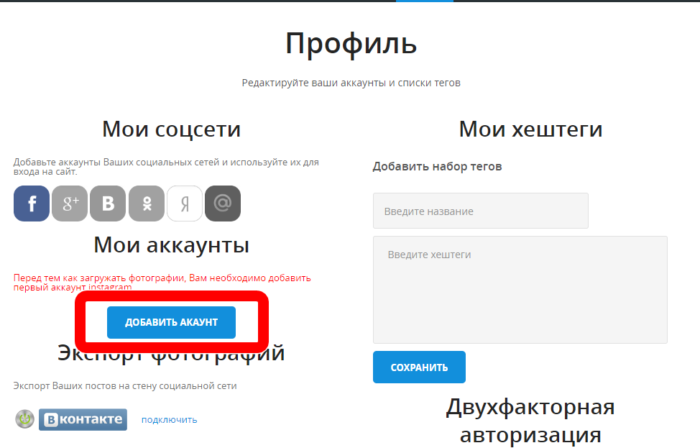 Укажите данные от аккаунта инстаграм.
После этого, в верхнем меню перейдите на «Загрузить изображение» и заливайте свои публикации.
Укажите данные от аккаунта инстаграм.
После этого, в верхнем меню перейдите на «Загрузить изображение» и заливайте свои публикации.
Gramblr
Это десктопная программа для загрузки фото и видео в инстаграм с компьютера. Пользоваться ею не сложно:
Сначала скачайте приложений и запустите его https://gramblr.com/uploader/#home. Создайте аккаунт, для этого укажите эмейл и пароль, а также данные от instagram профиля.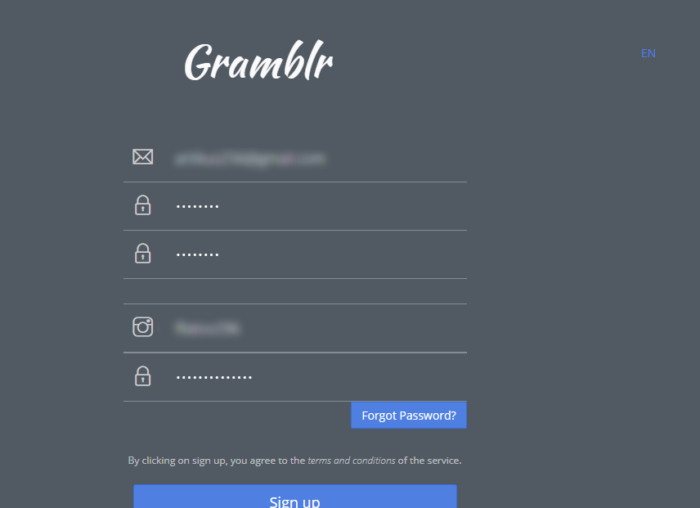 Кликните по кнопке загрузки публикаций и выберите нужный файл на компьютере.
Кликните по кнопке загрузки публикаций и выберите нужный файл на компьютере.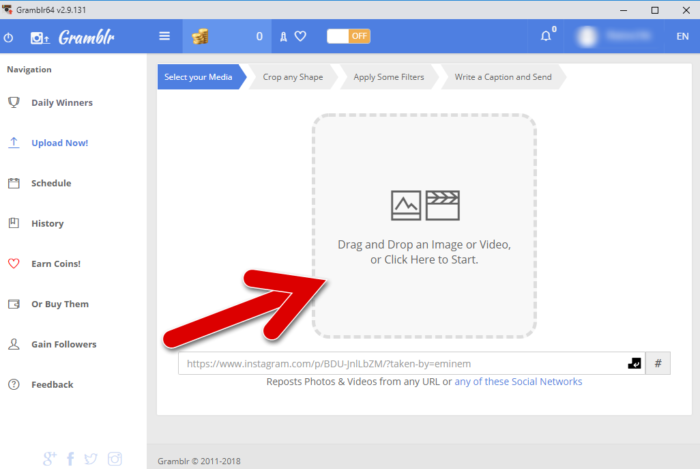 Настройте его, установите фильтры.
Закончите оформление и опубликуйте фото.
Настройте его, установите фильтры.
Закончите оформление и опубликуйте фото.
Отложенный постинг
Также для загрузки фото с компьютера можно использовать отложенный постинг. Его предоставляют большое количество различных сервисов, в большинстве все они платные, но есть несколько и бесплатных. Подробнее читайте в этой статье:
Отложенный постинг в Инстаграме
Теперь вы знаете, все способы как выложить фотографию в инстаграм с компьютера, используя сервисы и приложения. Для этого следует совершить несколько простых действий.
